关于如何在没有 WiFi 的情况下将 Android 手机镜像到电视的 5 种有效方法:享受您最喜欢的时间!
已发表: 2023-01-28将您的 Android 手机镜像到您的电视是允许其他人查看您的 Android 设备屏幕的绝佳方式。 但是,如果您想在没有 Wi-Fi 连接的情况下这样做,那么它可能会变得更加复杂。
根据 Business Of Apps 的报告,Android 是全球最受欢迎的操作系统,拥有来自 190 多个国家的超过 25 亿活跃用户。 然而,许多 Android 用户不知道如何在没有 WiFi 的情况下将 Android 手机投射到电视上。
通常,当你想将你的安卓设备投屏到智能电视上时,你需要将这两个设备连接到同一个 Wi-Fi 网络,然后才能建立连接。 但是,您可以在没有任何 WiFi 连接的情况下进行。
在本文中,我们分享了如何在没有 WiFi 连接的情况下将 Android 手机镜像到电视的 5 种简单方法,这将在您没有良好的无线互联网或您的设备不提供内置 Wi-Fi 连接时帮助您。 此外,我们在这里介绍了如何在没有 WiFi 的情况下将 iPhone 镜像到电视。
那么,让我们开始吧。
目录
当您需要在没有 Wi-Fi 的情况下使用屏幕镜像时
您可能有 Wi-Fi 连接,但不想在将 Android 手机屏幕镜像到电视时使用它。 此外,您的 Wi-Fi 连接可能不可靠。
但是您仍然想从您的设备中筛选镜像。 屏幕镜像通常允许演示者显示来自更易于访问的设备(例如智能手机或笔记本电脑)的内容。
它允许演示者非常轻松地向整个房间展示内容。 因此,您可以轻松地将您的 Android 手机屏幕镜像到您的家庭智能电视,向您的全家展示您最近刚看过的有趣的 YouTube 视频。
此外,如果您在办公室,则可以使用屏幕镜像召开协作会议。
然而,对您来说,主要优势在于您可以轻松地从智能手机或笔记本电脑控制视频,而且每个人都可以在更大的屏幕上观看。
无需 WiFi 即可将 Android 手机镜像到电视的 5 种方法
如果你想在没有 WiFi 的情况下将你的 Android 手机镜像到你的电视,那么有几种不同的方法可以做到这一点。 这里有 5 种最简单、最有效的方法,可以在没有 WiFi 的情况下将 Android 手机镜像到电视。
一、使用智能电视内置的投屏功能
如果您的智能电视具有内置的截屏功能,则不需要电缆或 Wi-Fi 连接。 将你的 iOS 或 Android 设备连接到这样的电视应该非常简单,因为不需要可见或有线连接。
此外,它还包括一些附加功能,例如镜像手机上的内容以及将特定媒体文件投射到电视上。
一些智能电视具有内置的 Chromecast 和 AirPlay 功能,通常允许您将手机屏幕镜像到电视以流式传输视频、共享照片或共享屏幕上的内容。
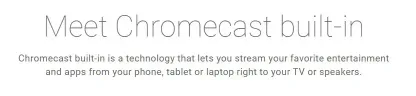
如果你想在你的智能电视上获得它,你只需要简单地访问它的功能来找到内置的截屏功能,然后按照屏幕上的说明进行设置。
通常,您需要在手机上创建一个热点并将您的智能电视连接到它,之后连接应该没问题。
2. 使用 Chromecast 设备
如果您的智能电视没有内置的截屏功能,而您仍想在没有 WiFi 的情况下将手机投射到电视上,那么您可以使用 Chromecast 设备。
在 Google Home 应用中,您可以使用 Chromecast 轻松地将 Google Home 设备投射到电视上。
它还与 iPhone 和 Android 设备兼容,并配有无线 HDMI 线缆,您可以将其连接到电视的 HDMI 输入并进行无线传输。 它通过无线连接运行。
但是,它不依赖于 Wi-Fi,也不需要互联网连接。 您只需要一台 Chromecast 设备,然后按照以下简单步骤即可。
- 由于没有可用的 Wi-Fi,您需要使用手机创建移动热点并将 Chromecast 设备连接到该热点。
- 之后,在您的手机上启动 Google Home 应用程序,然后从下拉菜单中选择您的 Chromecast 设备。
- 首先,您需要点击投射我的屏幕,然后选择投射屏幕。
- 如果您想获得最佳性能,那么谷歌建议您关闭手机上的省电模式。
3. 将蓝牙适配器连接到您的电视
如果您没有最新型号的智能电视或者您的型号不支持蓝牙,那么您仍然可以通过蓝牙加密狗使用此功能。
您可以将蓝牙加密狗插入 USB 端口,它会发出蓝牙信号,然后您的 Android 手机可以使用该信号与电视同步。

将蓝牙加密狗连接到电视后,您只需在 Android 设备上启用蓝牙。
然后,您应该等待您的 Android 手机检测到该区域的所有蓝牙信号,然后在找到您的电视时选择与设备配对。
并且蓝牙绝对可以用来将手机屏幕镜像到电视,但是由于它太慢,您将无法获得正确屏幕镜像连接的全部功能。 这就是为什么并不总是推荐通过蓝牙连接的原因。
4. 使用带 HDMI 端口的电缆
完全无线化是在没有 WiFi 的情况下将 Android 手机屏幕镜像到电视的最佳方式之一。 这意味着您不依赖于任何网络连接,而是使用电缆。
对于此过程,需要电视的 HDMI 电缆和手机的 HDMI 或 MHL 适配器。
但是,您还应该记住,并非所有智能手机都支持通过电缆进行屏幕镜像。 因此,最好在购买必要的配件之前检查您的设备是否支持它,然后按照以下步骤继续。
- 首先,您需要根据制造商的说明设置电线。
- 之后,您应该将兼容的 USB 数据线连接到 Android 设备上的充电端口。
- 现在,只需将 HDMI 端连接到电视上的 HDMI 端口即可。
- 最后,您需要将电视设置为适当的输出以开始镜像您的 Android 手机屏幕。
请记住,如果您遵循此过程,则需要在您的 Android 设备上启用 USB 调试。
因为,如果禁用 USB 调试,那么您的设备可能会在连接到电视时自行充电。 启用 USB 调试后,您可以使用电缆将 Android 设备连接到电视。
5. 使用微型 ScreenBeam Mini2
小巧的 ScreenBeam Mini2 使用起来非常简单,该设备旨在与无线显示器一起使用。 而且它不需要任何 HDMI 电缆,也不需要连接到互联网即可使用它。

ScreenBeam Mini2 非常适合改善您的家庭娱乐。 但是,由于无线适配器非常小巧便携,无论您走到哪里,都可以轻松随身携带。
您只需要您的 Android 设备和带有 HDMI 端口的高清电视即可无线共享内容。 您只需 3 个简单的步骤即可进行设置。
- 首先,您需要将 ScreenBeam Mini2 插入高清电视的 HDMI 端口。
- 然后,将您的移动设备无线连接到 ScreenBeam Mini2(它不支持 iOS 设备)。
- 现在,您的设备将显示“准备连接”提示,然后单击连接。
在没有 WiFi 的情况下将您的 iPhone 屏幕镜像到电视
您应该首先知道如何在没有 Wi-Fi 网络连接的情况下将 iOS 设备物理连接到电视。 这就是您可以将 iPhone 屏幕镜像到电视以更好地显示和观看的方法。
- 您只需将 Lightning 数字 AV 适配器的一侧连接到您的 iPhone,将另一侧连接到 HDMI 线缆。 并且您还应该确保您使用的是 Apple 认证的 AV 适配器。

- 现在,将 HDMI 线缆的另一端插入智能电视的 HDMI 端口。 三星、LG、SONY 等几款智能电视都配备了多个 HDMI 端口。 所以,您应该知道您使用的是哪个 HDMI。
- 将 iPhone 物理连接到电视后,您可以打开电视并选择正确的信号输入源。 当您将源切换到相关的 HDMI 输入时,您可以看到您的 iPhone 屏幕已镜像到您的智能电视。
在没有 WiFi 的情况下结束镜像 Android 手机到电视
在大电视屏幕上查看手机小屏幕上的内容是一种很棒的体验。 如果您正在考虑它是否可以在没有 Wi-Fi 或互联网连接的情况下工作,那么您已经找到了答案。
如果您可以了解如何在没有 Wi-Fi 的情况下将手机镜像到电视,那么它对您真的很有帮助,而且它还展示了技术如何不断发展以改善我们的日常生活。 这些简单的方法应该可以满足您的需求。
我们希望我们的详细指南为您提供了有关如何在没有 WiFi 的情况下将 Android 手机镜像到电视的足够信息。 如果您对这些方式有任何建议,请在下面的评论中告诉我们。
常见问题解答:在没有 WiFi 的情况下将 Android 手机镜像到电视
由于这是一个非常有用的功能,许多人希望在没有 WiFi 的情况下将 Android 手机屏幕镜像到电视。 他们对此有很多疑问,我们在这里回答了一些最常见的问题。
